在CAD的使用中,塊是經(jīng)常需要使用到的,但是有時候我們所創(chuàng)建的模型顏色并不符合我們的要求,那究竟該如何修改塊的顏色呢?
接下來,就讓小編給大家講解一下如何修改塊的顏色
1、首先,大家打開中望CAD軟件
2、使用鼠標對圖塊進行雙擊操作
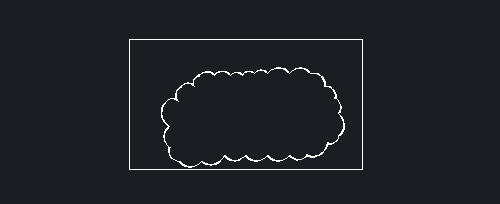
3、CAD軟件系統(tǒng)會自動彈出“塊編輯”的對話框,我們點擊“確定”按鈕
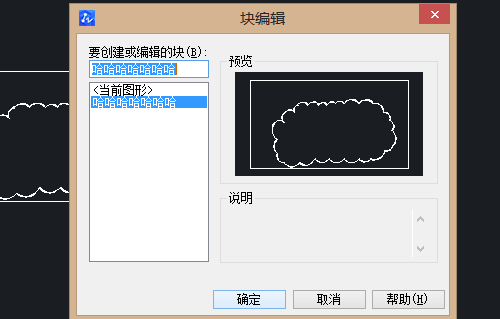
4、把塊全部選中,使其顯示藍色的夾點,如下圖所示
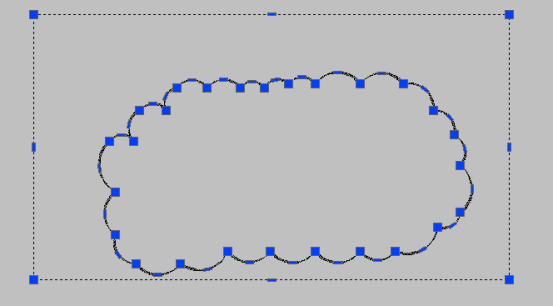
5、直接點擊“特性”中的“顏色”選項,選擇自己所需要的顏色,這里小編選擇了紫色
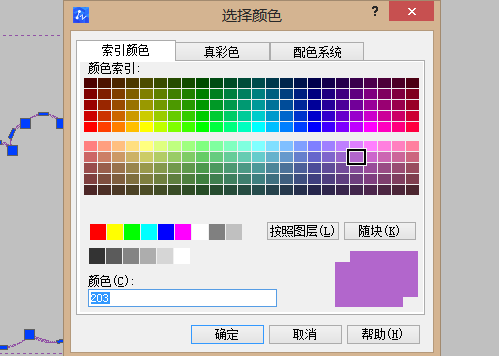
6、關閉塊編輯器,在彈出來的窗口中,我們選擇保存
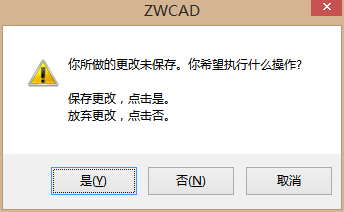
7、最后,我們的塊就修改為紫色了
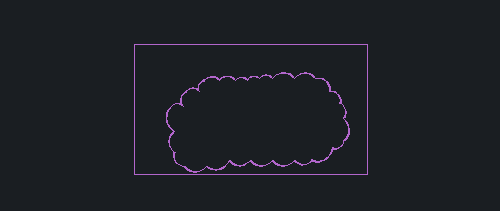
·數(shù)字化轉型正當時!中望+博超全國產(chǎn)電力行業(yè)解決方案助力行業(yè)創(chuàng)新發(fā)展2025-03-27
·中望隆迪落戶上海,開啟中國工業(yè)軟件產(chǎn)業(yè)升級新征程2025-03-25
·中望軟件2025經(jīng)銷商大會圓滿召開,共繪工軟生態(tài)新藍圖2025-03-17
·中望CAx一體化技術研討會:助力四川工業(yè),加速數(shù)字化轉型2024-09-20
·中望與江蘇省院達成戰(zhàn)略合作:以國產(chǎn)化方案助力建筑設計行業(yè)數(shù)字化升級2024-09-20
·中望在寧波舉辦CAx一體化技術研討會,助推浙江工業(yè)可持續(xù)創(chuàng)新2024-08-23
·聚焦區(qū)域發(fā)展獨特性,中望CAx一體化技術為貴州智能制造提供新動力2024-08-23
·ZWorld2024中望全球生態(tài)大會即將啟幕,誠邀您共襄盛舉2024-08-21
·玩趣3D:如何應用中望3D,快速設計基站天線傳動螺桿?2022-02-10
·趣玩3D:使用中望3D設計車頂帳篷,為戶外休閑增添新裝備2021-11-25
·現(xiàn)代與歷史的碰撞:阿根廷學生應用中望3D,技術重現(xiàn)達·芬奇“飛碟”坦克原型2021-09-26
·我的珠寶人生:西班牙設計師用中望3D設計華美珠寶2021-09-26
·9個小妙招,切換至中望CAD竟可以如此順暢快速 2021-09-06
·原來插頭是這樣設計的,看完你學會了嗎?2021-09-06
·玩趣3D:如何巧用中望3D 2022新功能,設計專屬相機?2021-08-10
·如何使用中望3D 2022的CAM方案加工塑膠模具2021-06-24
·CAD插入DWG圖紙怎么顯示其序號2023-08-22
·CAD中如何創(chuàng)建標注基線尺寸2018-02-24
·CAD如何創(chuàng)建圖紙集2023-03-20
·CAD如何繪制WiFi網(wǎng)絡終端2022-01-19
·在CAD中如何輸入鋼筋符號2018-01-10
·CAD偏移圖形對象的方法步驟2018-01-23
·CAD如何修改塊中文字的角度2019-08-22
·如何自定義CAD工具欄2023-02-07
















